توصيل/التحكم في أجهزة الكمبيوتر عبر الشبكة باستخدام KontrolPack

تحكم بسهولة في أجهزة الكمبيوتر على شبكتك باستخدام KontrolPack. وصّل وأدر أجهزة الكمبيوتر التي تعمل بأنظمة تشغيل مختلفة بكل سهولة.
لطالما كان موجودًا على نظام Linux ، كان لدى Gnome Shell رموز سطح مكتب. ومع ذلك ، في الإصدار 3.28 ، قرر المطورون أنه سيكون من الأفضل تعطيل هذه الوظيفة تمامًا.
من المفهوم أن تعطيل رموز سطح المكتب في بيئة سطح مكتب Gnome Shell أدى إلى حدوث رد فعل عكسي داخل المجتمع من المستخدمين. تساءلوا لماذا تم ذلك ، وكيف يمكنهم استعادة وظائفهم؟ حسنًا ، لم يقدم Gnome أبدًا طريقة مناسبة لإعادة تمكين هذه الميزة في إعداداته. بدلاً من ذلك ، يجب على المستخدمين الاعتماد على إصلاحات الجهات الخارجية لإعادة تمكين رموز سطح المكتب في Gnome Shell.
في هذا الدليل ، سنستعرض العديد من الإضافات التي يمكنك تثبيتها لإعادة تمكين رموز سطح المكتب في Gnome Shell. بالإضافة إلى ذلك ، سنتحدث عن Gnome Classic ، وهو بديل ممتاز لـ Gnome Shell ويوفر وظائف رمز سطح المكتب.
يعد امتداد "رموز سطح المكتب" هو الحل الأكثر شيوعًا لمستخدمي Gnome Shell لاستعادة الرموز على سطح المكتب على الفور. سبب شعبيته هو أنه يعيد الوظائف التي يفتقدها المستخدمون ، دون تعقيد الأمور. لا يوجد صعوبة في فهم خطوات التكوين المتضمنة. فقط حمل وانطلق!
للحصول على ملحق رموز سطح المكتب يعمل على كمبيوتر Gnome Shell ، اتبع الإرشادات أدناه.
للحصول على ملحق رموز سطح المكتب من موقع Gnome على الويب ، قم بما يلي. أولاً ، توجه إلى صفحة أيقونات سطح المكتب هنا . بعد ذلك ، بمجرد الوصول إلى هناك ، قم بتثبيت المكون الإضافي لمتصفح Gnome. بعد إعداد المكون الإضافي للمتصفح ، توجه إلى دليلنا لمعرفة كيفية تثبيت برنامج "chrome-gnome-shell" على جهاز كمبيوتر يعمل بنظام Linux .
أخيرًا ، بمجرد إعداد كل من امتداد المتصفح وتطبيق "chrome-gnome-shell" على كمبيوتر Linux الخاص بك. ارجع إلى صفحة رموز سطح المكتب ، وانقر على شريط التمرير "إيقاف" حتى يتغير إلى "تشغيل".
بمجرد النقر فوق شريط التمرير لتعيينه على "تشغيل" ، ستظهر مطالبة. حدد الزر "تثبيت" للحصول على ملحق رموز سطح المكتب الذي تم إعداده على سطح مكتب Gnome Shell.
لا تريد التعامل مع موقع امتداد جنوم؟ ضع في اعتبارك تثبيت ملحق رموز سطح المكتب على سطح مكتب Gnome Shell من خلال تطبيق Gnome Software بدلاً من ذلك! هيريس كيفية القيام بذلك.
أولاً ، قم بتشغيل برنامج Gnome على كمبيوتر Linux الخاص بك. بعد ذلك ، عندما يكون التطبيق مفتوحًا ، انقر على زر البحث وابحث عن "رموز سطح المكتب".
انقر فوق نتيجة البحث التي تشير إلى "رموز سطح المكتب" مع رمز اللغز للانتقال إلى صفحة الامتداد الخاصة بها في Gnome Software. بعد ذلك ، حدد رمز "التثبيت" الأزرق لتحميله على كمبيوتر Linux الخاص بك.
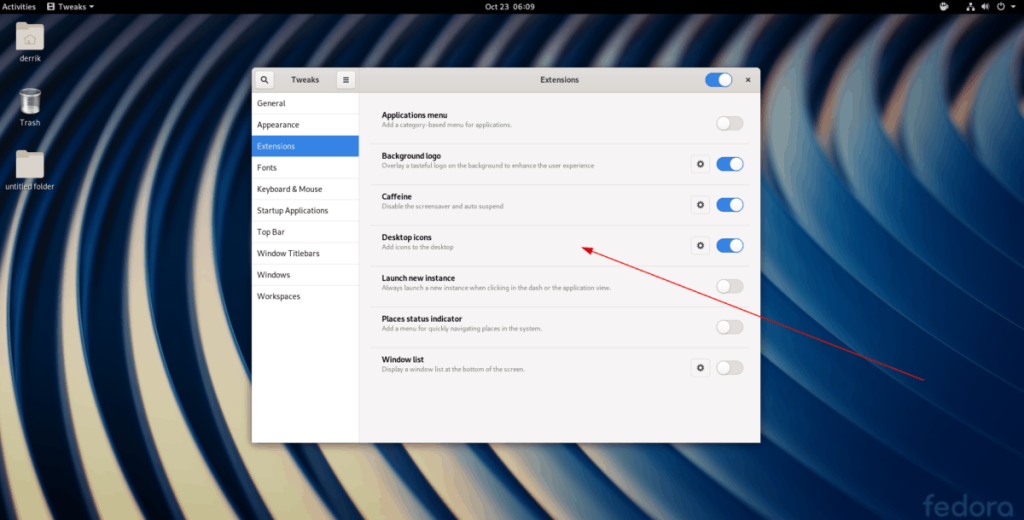
تثبيت ملحق أيقونات سطح المكتب هو كل ما عليك القيام به لإعادة تمكين الرموز في بيئة سطح المكتب جنوم شل. إذا لم تظهر الرموز على الفور بعد تثبيت الامتداد ، فأعد تنزيل الامتداد.
مجلد سطح المكتب هو برنامج يمكنك تثبيته في Gnome Shell لاستعادة رموز سطح المكتب. لبدء استخدام برنامج Desktop Folder على جهاز الكمبيوتر الشخصي Gnome Shell ، افتح نافذة طرفية بالضغط على Ctrl + Alt + T أو Ctrl + Shift + T.
ملاحظة: يمكن أيضًا استخدام مجلد سطح المكتب لاستعادة وظيفة رمز سطح المكتب في نظام التشغيل الأساسي. تعلم المزيد هنا .
بمجرد فتح نافذة Terminal ، اتبع إرشادات التثبيت أدناه لمعرفة كيفية تثبيت تطبيق Desktop Folder على نظامك.
sudo apt تثبيت desktopfolder gnome-tweak-tool
sudo apt-get install desktopfolder gnome-tweak-tool
sudo pacman -S git base-devel gnome-tweak-tool استنساخ بوابة https://aur.archlinux.org/trizen.git قرص مضغوط ثلاثي makepkg- سري trizen -S desktopfolder
sudo dnf تثبيت أداة سطح المكتب جنوم-قرص
تثبيت sudo zypper desktopfolder gnome-tweak-tool
بمجرد إعداد تطبيق Desktop Folder على جهاز الكمبيوتر الشخصي Gnome Shell ، افتح قائمة تطبيق Gnome ، وابحث عن "مجلد سطح المكتب" وقم بتشغيله.
بعد فتح تطبيق Desktop Folder ، اضغط على مفتاح Win على لوحة المفاتيح لفتح متصفح التطبيق. بعد ذلك ، ابحث عن "Tweaks" وافتح تطبيق Gnome Tweaks.

داخل تطبيق Gnome Tweaks ، ابحث عن "تطبيقات بدء التشغيل" وانقر عليها. ثم ، انقر فوق رمز "+" في الأسفل.
باستخدام نافذة "التطبيقات" ، حدد "مجلد سطح المكتب" وانقر على "إضافة" لإنشاء إدخال بدء تشغيل للتطبيق.
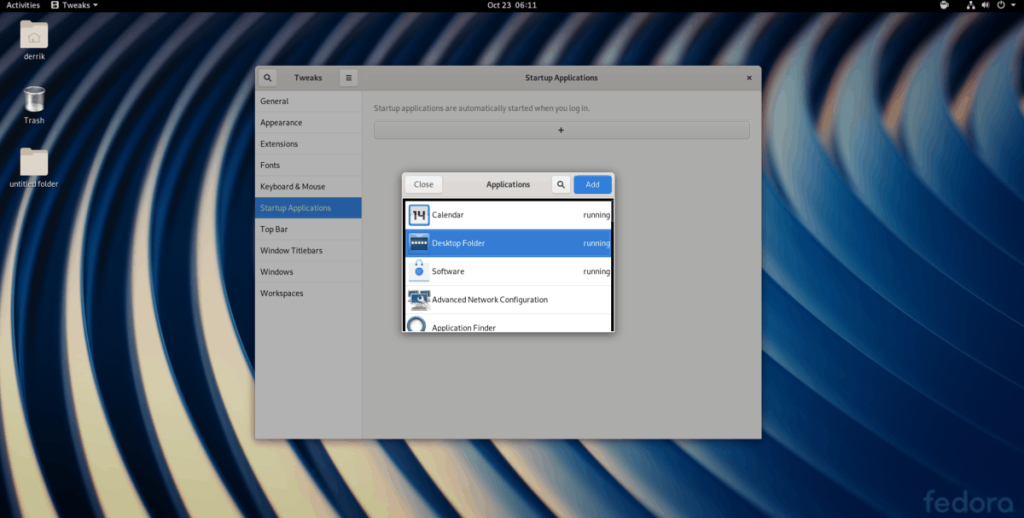
الآن بعد أن أصبح Desktop Folder تطبيقًا لبدء التشغيل في Gnome Shell ، سيكون لديك دائمًا إمكانية الوصول إلى رموز سطح المكتب!
قد يكون مطورو Gnome Shell قد أخذوا أيقونات سطح المكتب من Gnome Shell بشكل صحيح ، لكنهم لم يفعلوا ذلك في وضع Gnome الكلاسيكي. لذلك ، إذا كنت بحاجة إلى استعادة وظيفة رمز سطح المكتب ، ولكنك لست سعيدًا بالخيارين 1 و 2 في هذا الدليل ، فإن الطريقة الكلاسيكية هي الأفضل.
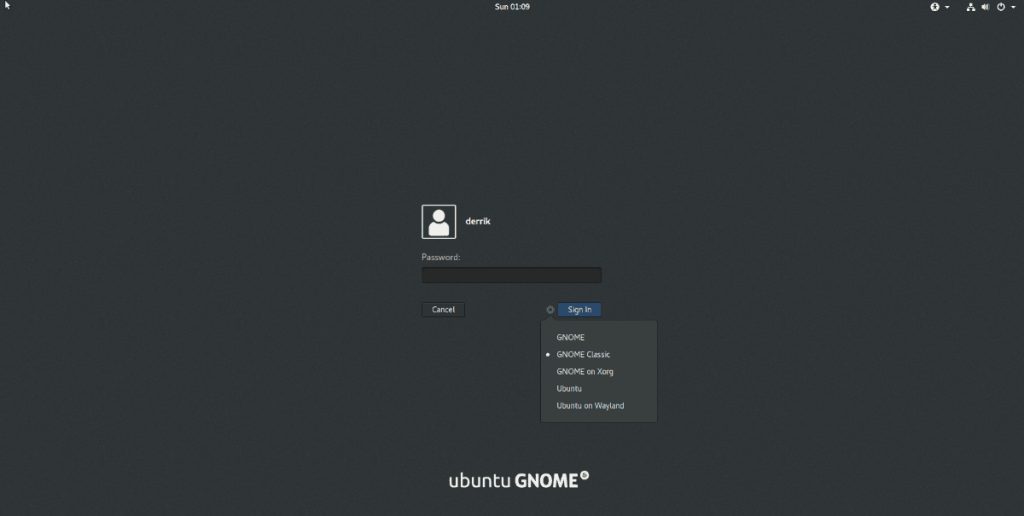
للوصول إلى وضع Gnome الكلاسيكي ، قم بتسجيل الخروج من جلستك الحالية وحددها ، حيث يجب أن تكون مثبتة بالفعل. إذا لم يكن لديك وضع كلاسيكي تم إعداده على جهاز كمبيوتر يعمل بنظام Linux ، فراجع دليلنا حول كيفية الوصول إلى الوضع الكلاسيكي .
تحكم بسهولة في أجهزة الكمبيوتر على شبكتك باستخدام KontrolPack. وصّل وأدر أجهزة الكمبيوتر التي تعمل بأنظمة تشغيل مختلفة بكل سهولة.
هل ترغب في تنفيذ بعض المهام المتكررة تلقائيًا؟ بدلًا من الضغط على زر يدويًا عدة مرات، أليس من الأفضل لو كان هناك تطبيق؟
iDownloade أداة متعددة المنصات تتيح للمستخدم تنزيل محتوى خالٍ من إدارة الحقوق الرقمية (DRM) من خدمة iPlayer التابعة لهيئة الإذاعة البريطانية (BBC). ويمكنها تنزيل كلا الفيديوين بصيغة .mov.
لقد قمنا بتغطية ميزات Outlook 2010 بمزيد من التفاصيل، ولكن نظرًا لأنه لن يتم إصداره قبل يونيو 2010، فقد حان الوقت لإلقاء نظرة على Thunderbird 3. هناك
يحتاج الجميع إلى استراحة بين الحين والآخر، فإذا كنت تبحث عن لعبة شيقة، جرّب Flight Gear. إنها لعبة مجانية مفتوحة المصدر ومتعددة المنصات.
MP3 Diags هي الأداة الأمثل لإصلاح مشاكل ملفاتك الصوتية. يمكنها وسم ملفات MP3 بشكل صحيح، وإضافة أغلفة الألبومات المفقودة، وإصلاح خلل VBR.
تمامًا مثل جوجل ويف، أحدثت خدمة جوجل فويس ضجة كبيرة حول العالم. تهدف جوجل إلى تغيير طريقة تواصلنا، وبما أنها أصبحت
هناك العديد من الأدوات التي تتيح لمستخدمي فليكر تنزيل صورهم بجودة عالية، ولكن هل هناك طريقة لتنزيل مفضلات فليكر؟ لقد وصلنا مؤخرًا
ما هو أخذ العينات؟ وفقًا لويكيبيديا، "هو عملية أخذ جزء، أو عينة، من تسجيل صوتي واحد وإعادة استخدامه كأداة أو
مواقع جوجل هي خدمة من جوجل تتيح للمستخدم استضافة موقع ويب على خادم جوجل. ولكن هناك مشكلة واحدة، وهي عدم وجود خيار مدمج للنسخ الاحتياطي.



![قم بتنزيل FlightGear Flight Simulator مجانًا [استمتع] قم بتنزيل FlightGear Flight Simulator مجانًا [استمتع]](https://tips.webtech360.com/resources8/r252/image-7634-0829093738400.jpg)




